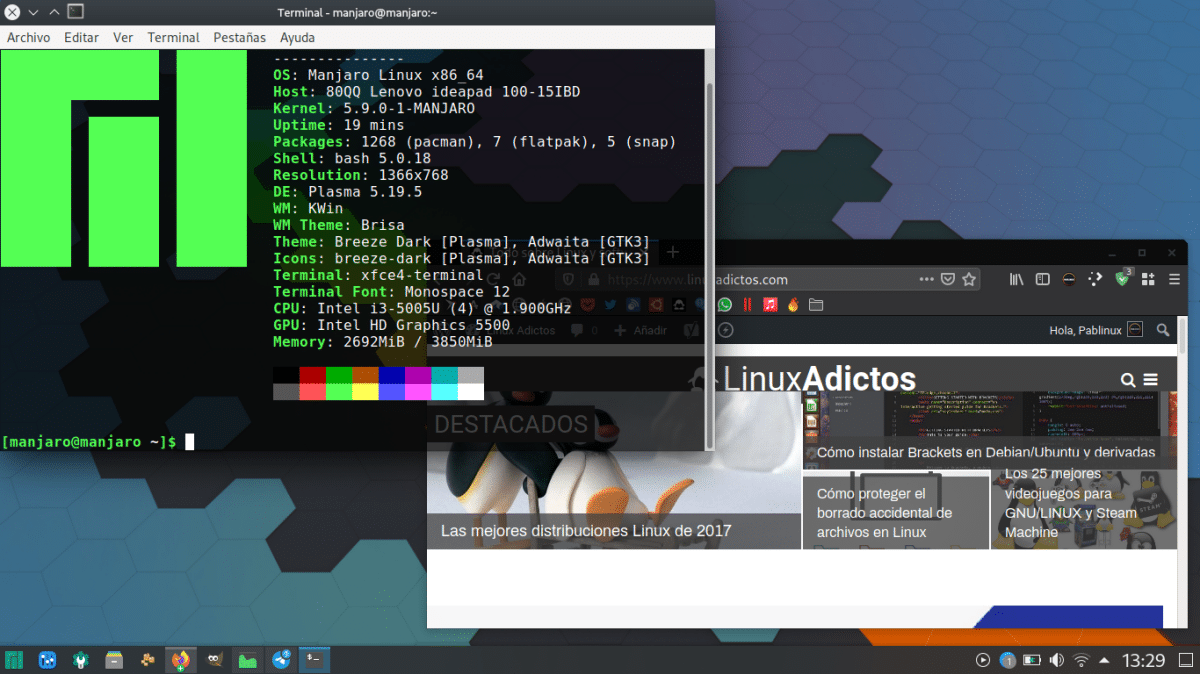
Linux ist der Kernel, den Linus Torvalds seit Jahrzehnten entwickelt und auf dem Hunderte von Betriebssystemen basieren. Unter so vielen Optionen ist es logisch, dass jede eine Lieblingsdistribution hat, wie Kubuntu für mich, Fedora für andere oder Arch Linux für andere. Das Gute ist jedoch, dass wir andere Distributionen verwenden können, ohne etwas zu berühren, das wir installiert haben. In diesem Artikel zeigen wir Ihnen, wie Sie am besten installieren können Manjaro auf einem USB mit dauerhaftem Speicher.
Um dasselbe mit Distributionen wie Ubuntu zu tun, müssen Sie sehr unterschiedliche Schritte ausführen, die manchmal dazu führen, dass wir einen Live-USB-Stick erstellen, in dem die Änderungen beibehalten werden. Manjaro hat jedoch etwas ganz anderes getan: Starten Sie a spezielles Bild für uns auf einem Pendrive zu entleeren. Die Schritte sind sehr einfach, aber denken Sie daran, dass zumindest zum Zeitpunkt des Schreibens dieses Artikels nur die XFCE-Version verfügbar ist.
So installieren Sie Manjaro XFCE auf einem Pendrive
- Als erstes müssen wir das xfce-usb-Image herunterladen, dessen neueste Version verfügbar ist dieser Link. Wenn Sie diesen Artikel nach einigen Monaten gelesen haben, gehen Sie zu dieser andere Link;; hoffentlich haben sie zusätzlich zur XFCE-Version auch die KDE- und GNOME-Images erstellt.
- Entpacken Sie die heruntergeladene Datei.
- Jetzt müssen wir das Bild auf dem Pendrive ablegen. Dies kann auf verschiedene Arten erfolgen. Manjaro empfiehlt Radierer, aber ich habe es mit der "dd" -Methode gemacht, wie wir in Dumping der Bilder für das PineTab erklärt haben hier.
- Sobald das Bild auf das Pendrive hochgeladen wurde, können wir es auf jedem Computer verwenden. Dies können wir direkt tun, um zu überprüfen, ob alles gut gelaufen ist. Der Benutzername ist "manjaro" und das Passwort ist "manjaro", beide ohne Anführungszeichen. Um Manjaro über USB verwenden zu können, müssen Sie damit beginnen. Die Vorgehensweise hängt vom Computer ab. Einige booten direkt vom USB-Laufwerk, andere erfordern die Konfiguration dieses Verhaltens.
- Sie werden feststellen, dass die Festplatte nur 8 GB hat, obwohl Ihr Pendrive eine größere Kapazität hat. Um die Größe zu erhöhen, müssen wir das Pendrive wieder in einen Linux-Computer einsetzen, GParted oder ein ähnliches Tool verwenden, das Laufwerk auswählen und erweitern. So einfach ist das.
Wenn wir eine andere grafische Umgebung wie Plasma verwenden möchten, können wir sie von pamac (der App mit GUI) installieren und aus dem Login auswählen. Ich verwende es in einem Lenovo mit einem i3-Prozessor und 4 GB RAM, wo ich Windows verlassen habe, und ich kann nur sagen, dass ich es jetzt mehr verwenden werde.
Gut!! Ich würde gerne wissen, ob ich nach dem Erstellen eines Live-USB das Pendrive weiterhin verwenden kann, um Dinge zu speichern. Das heißt, wenn ich die ISO einmal gespeichert habe, kann ich sie NICHT zum Speichern von Filmen und Dateien usw. verwenden.
Kann ich mehrere Linux-Live-ISOs auf einem Pendrive haben?
Kaufen Sie einen USB mit großer Kapazität und haben Sie alles dort (ISO Linux Live, Musik, Filme usw.) oder haben Sie mindestens 2 (in einem Linux Live und in einem anderen mehrere Dateien)?